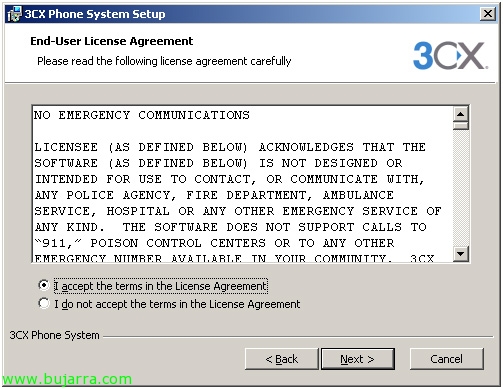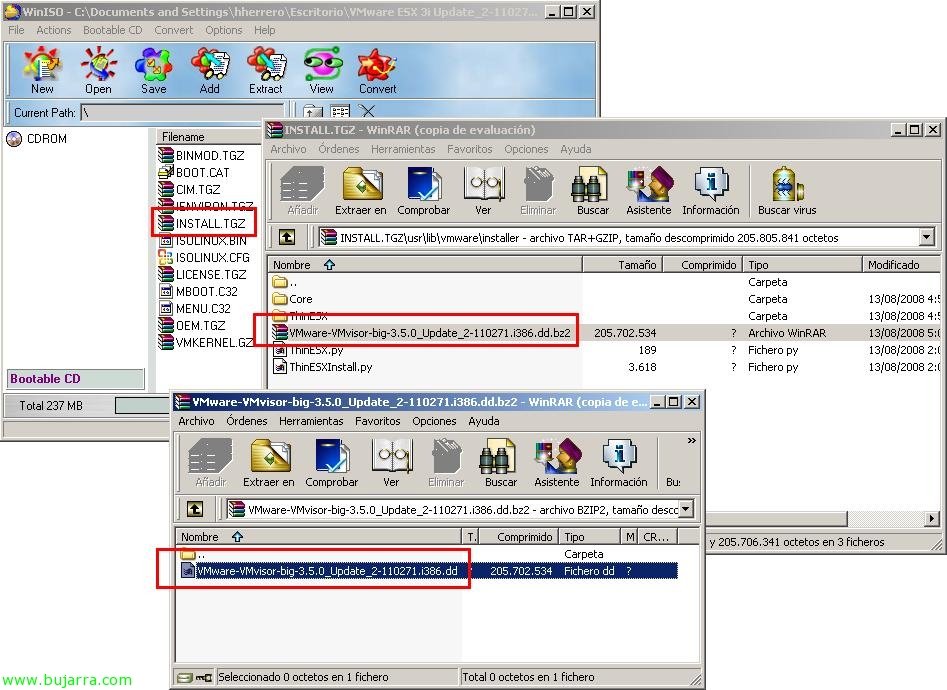Creacion de fichero .flp para usar con Floppy Virtual.
En aquest document, intentaré explicar com fer ús avançat del Virtual Floppy en una Maquina Virtual, bé sigui amb VMWare Workstation, Server, ESX o ESXi. En un principi, ja no ens farà falta l'ús d'aquest suport, però tots sabem, que en certes ocasions, el més facil seria portar amb nosaltres una disquetera 3 1/2 USB a sobre. Amb aquest procediment, aprenem a crear una imatge en .flp amb drivers, o un disquet d' arrencada per usar-lo posteriorment sobre la VM.